Hướng dẫn tải Windows 10 từ Microsoft

Bạn đang muốn cài mới hoặc cài lại Windows 10, tuy nhiên lại không biết tải Windows 10, file ISO Windows 10 ở đâu? Ngay sau đây, Xuân Thuỷ sẽ mách bạn cách download Windows 10 và tải file ISO Windows 10 chính thức từ Microsoft.
File ISO là file cài đặt chứa dữ liệu của hệ điều hành, ví dụ file ISO Windows 10 là file chứa toàn bộ chương trình để cài đặt Windows 10 trên máy tính.
Hướng dẫn tải Windows 10, file ISO Windows 10 chính thức từ Microsoft
Ưu điểm:
- Tải Windows 10, file ISO Windows 10 chính chủ từ Microsoft, không lo cài cắm mã độc, virus.
- Tốc độ tải nhanh, không quảng cáo.
Bước 1: Khởi động trình duyệt Google Chrome hoặc Cốc Cốc > Nhấn vào biểu tượng dấu cộng (+) trên trình duyệt để mở một tab mới.
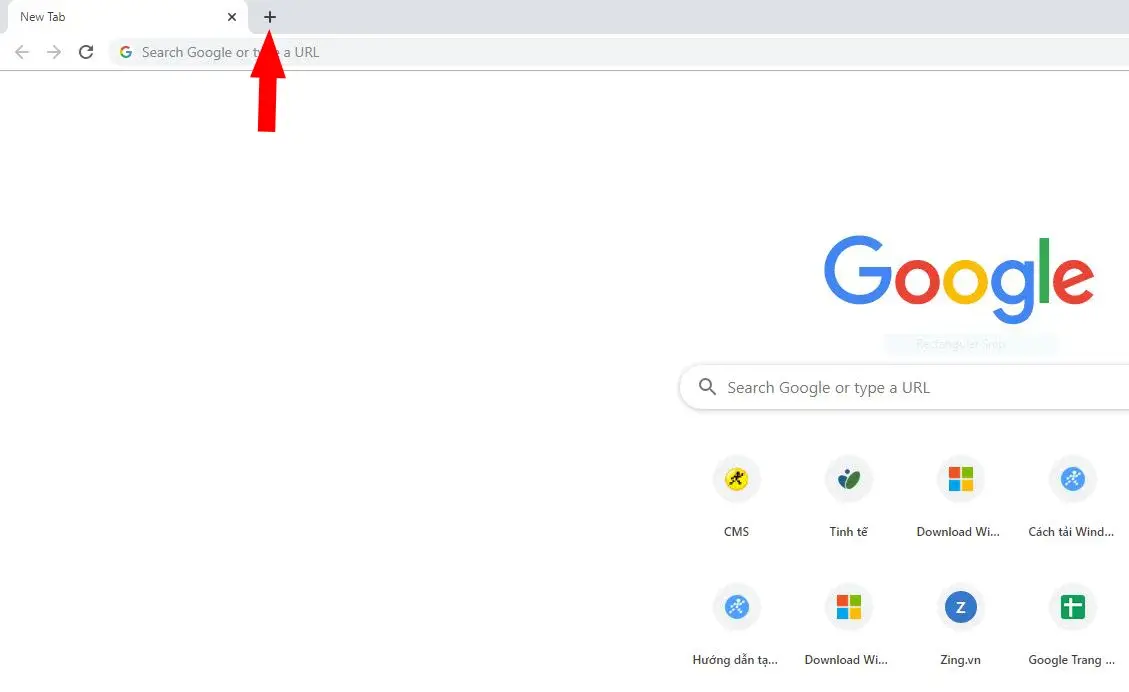
Bước 2: Nhấn tổ hợp phím Ctrl + Shift + i để kích hoạt giao diện mở rộng trên trình duyệt (Google Chrome hoặc Cốc Cốc), giao diện này sẽ có rất nhiều đoạn mã nằm bên tay phải.
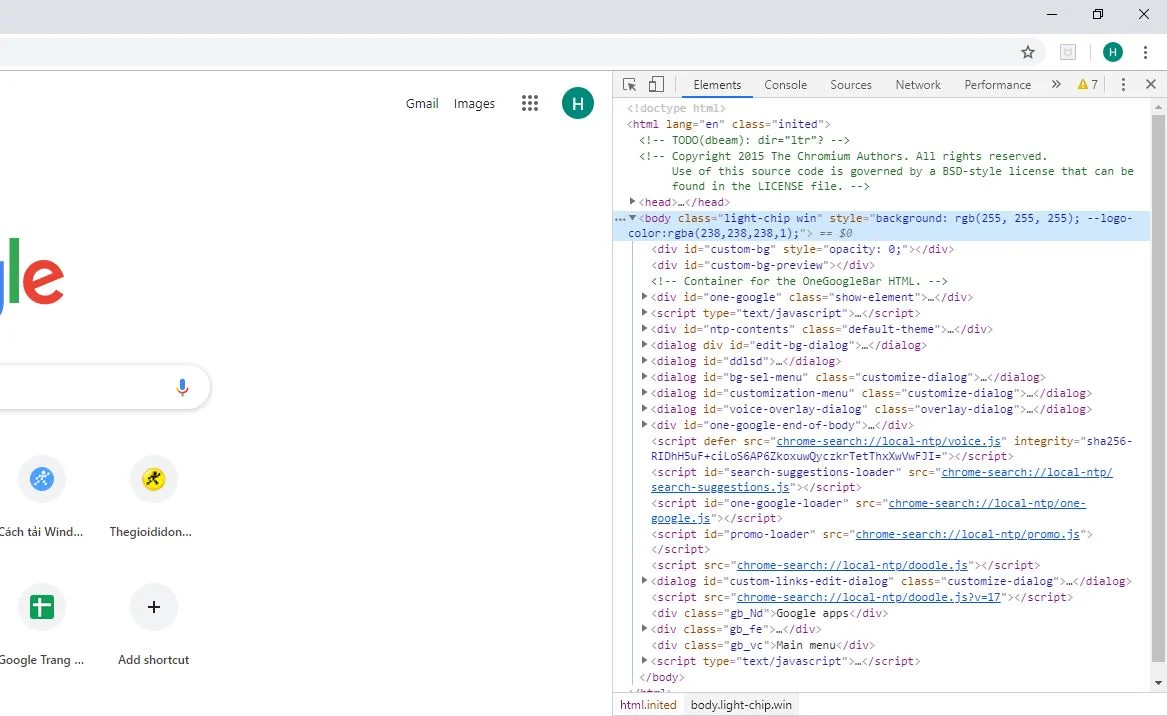
Bước 3: Nhấn chọn vào biểu tượng Mobile (hình điện thoại) như hình hướng dẫn bên dưới.
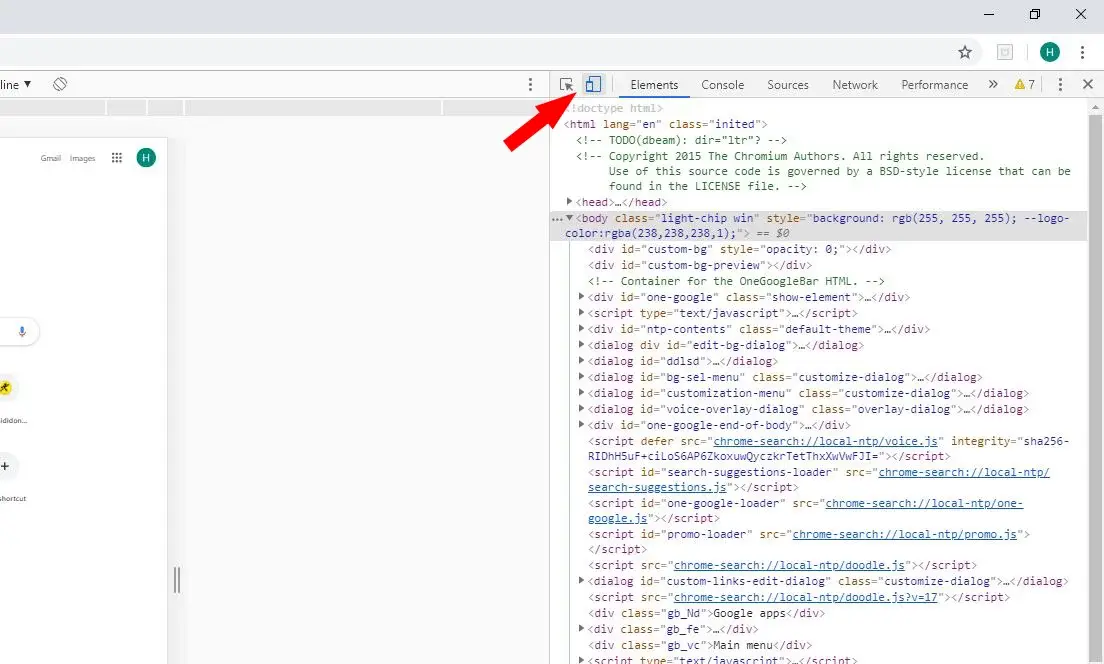
Bước 4: Sao chép và dán đường dẫn tải file ISO của Microsoft vào trình duyệt, ngay tab đang giả lập Mobile > Sau đó nhấn Enter để truy cập trang web này.
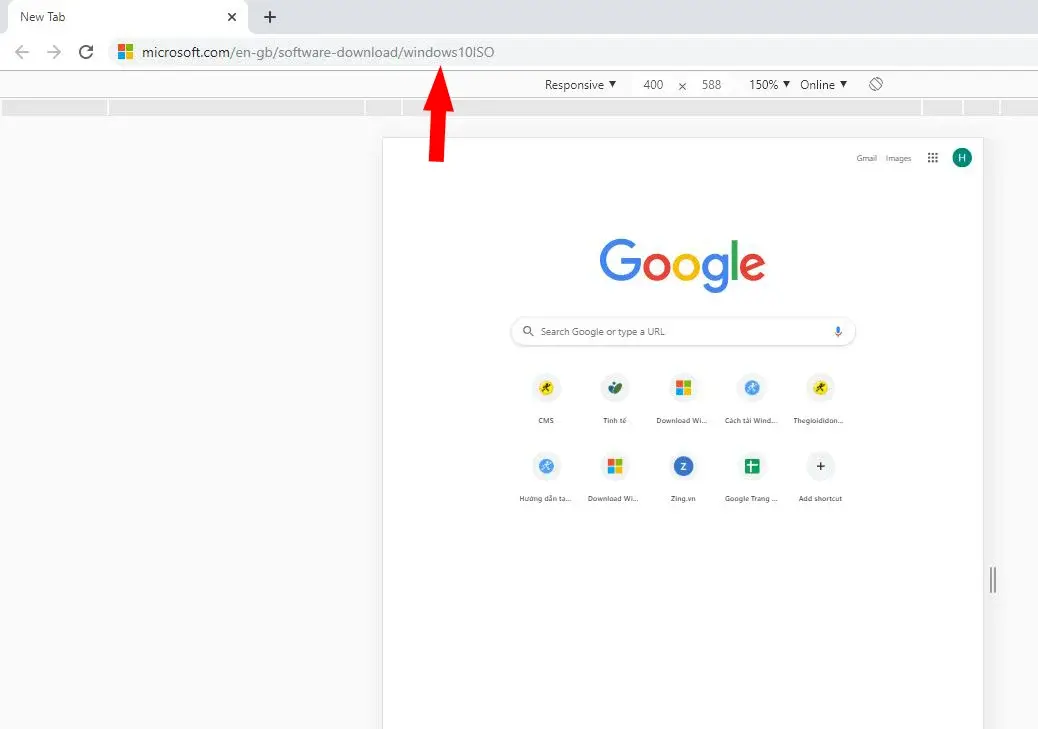
Bước 5: Tại mục Select edition chọn vào Windows 10 > Sau đó nhấn Confirm để xác nhận tải Windows 10.
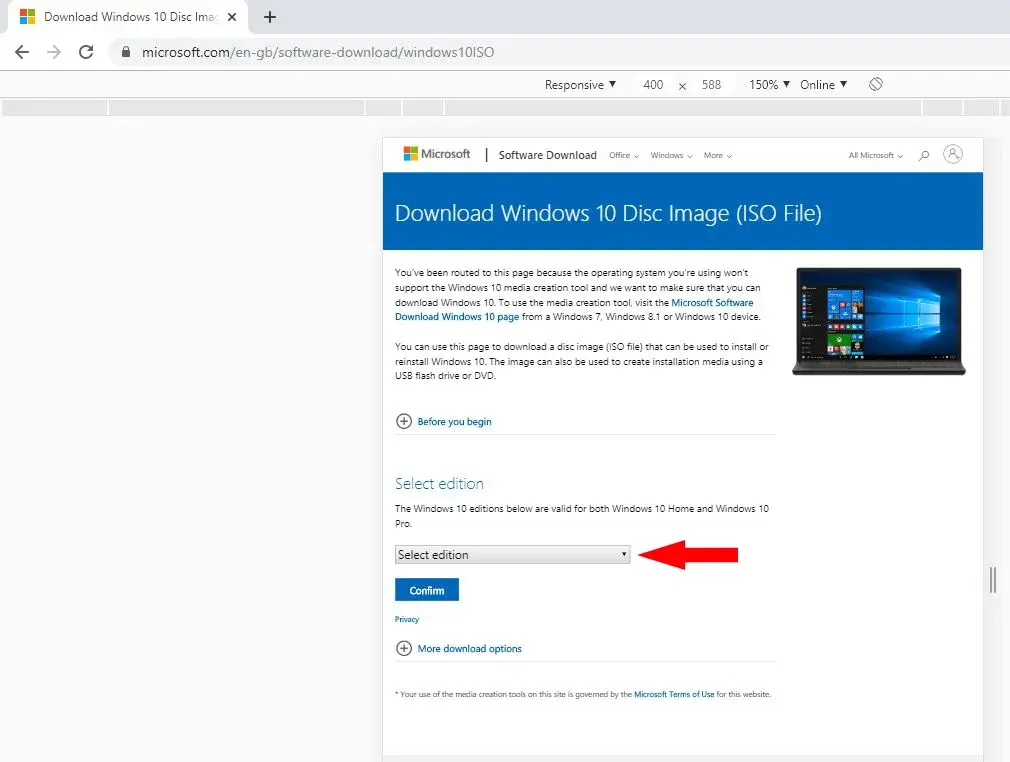
Bước 6: Tiếp tục tại mục Choose one bạn chọn vào ngôn ngữ Windows 10, khuyến nghị là hãy chọn vào English International > Nhấn Confirm một lần nữa.
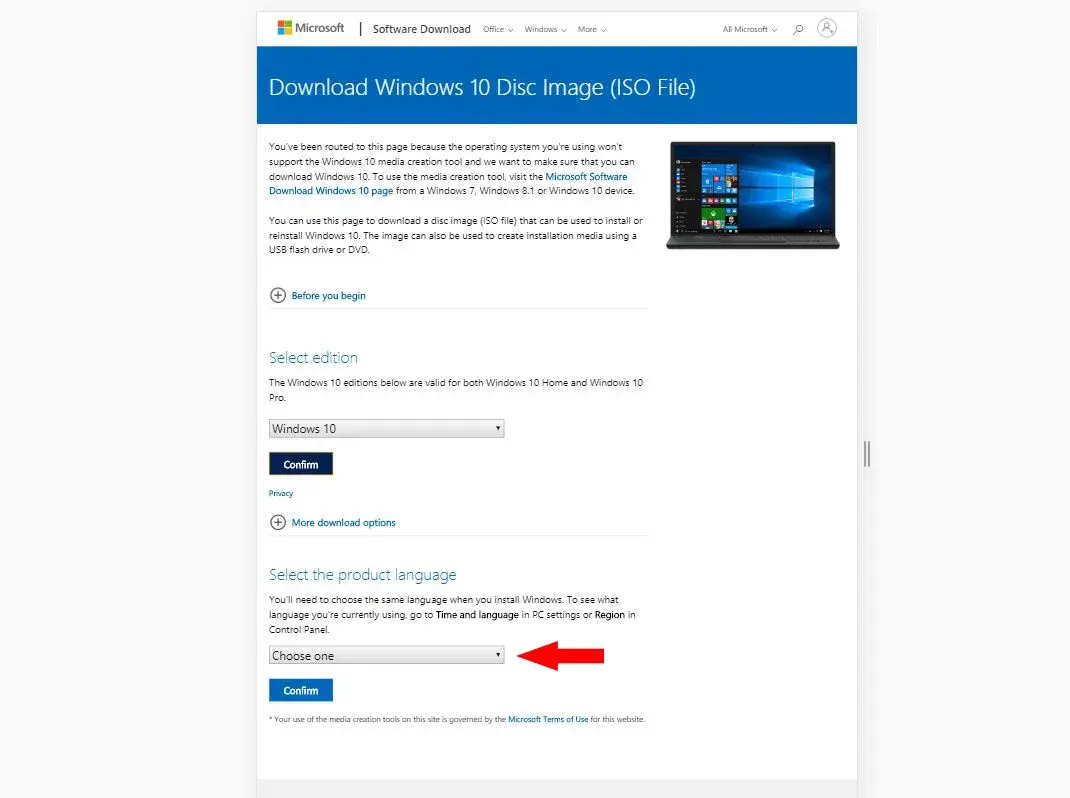
Bước 7: Chọn phiên bản Windows 10 32 bit hoặc Windows 10 64 bit.
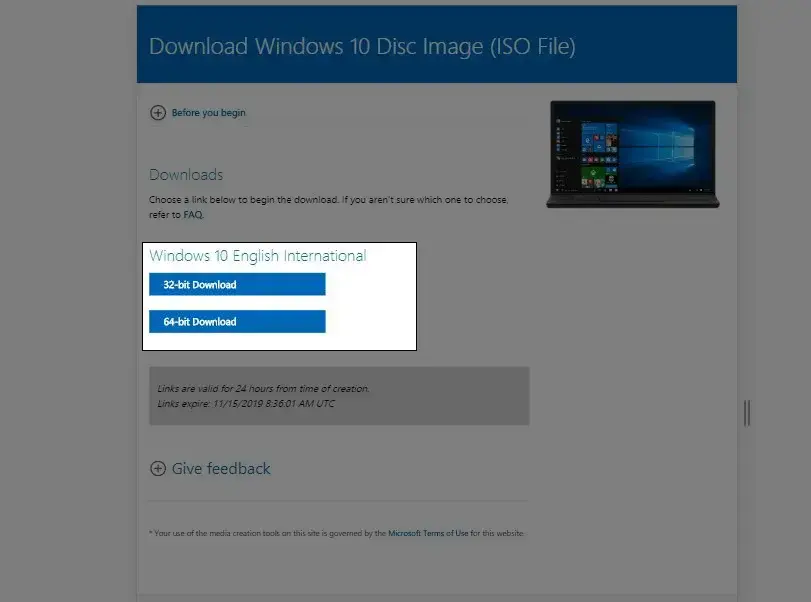
Lúc này file ISO Windows 10 từ Microsoft sẽ được tải về, tại tháng 11/2019 đang làm bài hướng dẫn thì file ISO Windows 10 có dung lượng khoảng 5 GB. Bạn sẽ mất từ 30 – 60 phút để tải tập tin này về máy tính.
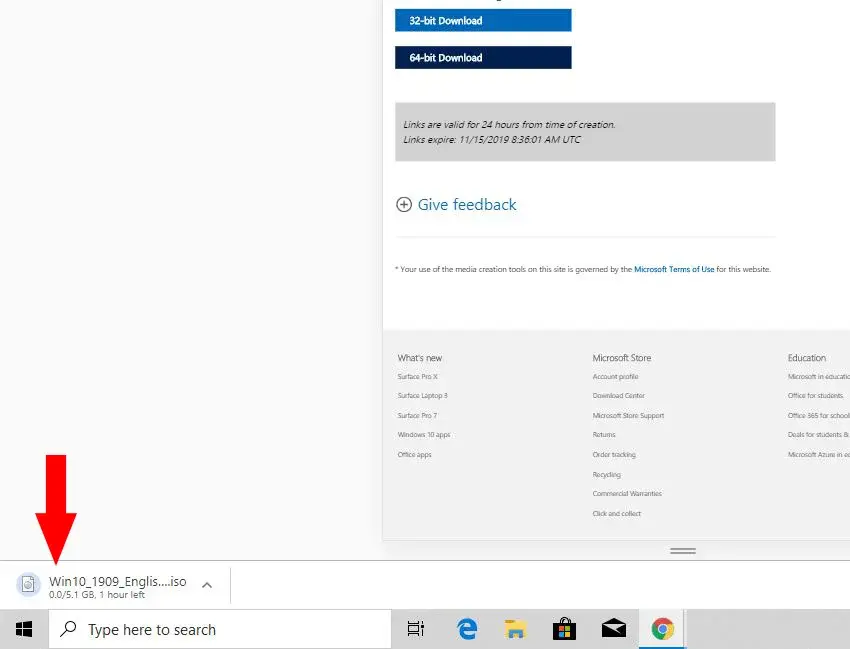
Bước 8: Sau khi tải file ISO Windows 10, bạn có thể tạo USB Boot hoặc Boot tập tin này vào ổ cứng để tiến hành cài đặt Windows 10, chi tiết hơn bạn có thể tham khảo hướng dẫn sau:
Bạn cũng lưu ý thêm, đây chỉ là file cài đặt, và trong quá trình cài đặt Windows 10 sẽ yêu cầu bạn nhập mã kích hoạt bản quyền. Nếu chưa có mã có thể tham khảo mua tại Xuân Thuỷ nhé:



